Editory textových súborov ako Notepad a Notepad ++ súPoužíva sa na vytváranie mnohých rôznych typov súborov, ako sú titulky, protokolové súbory, dávkové súbory, skripty PowerShell a ďalšie. Ak môže textový editor vytvoriť tieto súbory, môže ich tiež upravovať. Ak máte veľa textových súborov, tých, ktoré majú príponu TXT a potrebujete v nich nahradiť slovo alebo niekoľko slov, môžete tak urobiť skriptom PowerShell. Skript umožňuje, aby ste nemuseli jednotlivo otvoriť každý súbor a potom nahradiť slovo. Rovnaký skript môžete použiť pre ďalšie typy súborov, ktoré je možné vytvoriť pomocou editora textových súborov. Takto môžete nahradiť slovo vo viacerých textových súboroch.
Nahradenie slova v textových súboroch
Najprv musíte umiestniť všetky svoje textové súbory do rovnakej zložky. Skript preverí pri spustení iba jeden adresár a nie celý systém, preto potrebujete všetky súbory na jednom mieste.
Otvorte nový súbor programu Poznámkový blok a vložte doň nasledujúce.
Get-ChildItem "Path-to-files*.txt" -Recurse | ForEach {
(Get-Content $_ | ForEach { $_ -replace "Original-Word", "New-Word" }) |
Set-Content $_
}Vyššie uvedený skript musíte upraviť. Najskôr upravte časť „Cesta k súborom“ so skutočnou cestou k priečinku so všetkými textovými súbormi v nej. Po druhé, nahradiť slovo „Original-Word“ slovom, ktoré chcete nahradiť. Nakoniec nahraďte slovo „Nové slovo“ slovom, ktoré chcete nahradiť starým. Mám napríklad niekoľko textových súborov, z ktorých všetky obsahujú slovo „príspevok“. Chcem nahradiť slovo príspevok článkom. Takto bude skript vyzerať, keď ho upravím, aby vyhovoval môjmu scenáru.
Get-ChildItem "C:UsersfatiwDesktopnotepad-files*.txt" -Recurse | ForEach {
(Get-Content $_ | ForEach { $_ -replace "Post", "Article" }) |
Set-Content $_
}Po úprave skriptu ho uložte pomocouPrípona súboru ps1. Uistite sa, že ste v dialógovom okne Uložiť ako zmenili typ súboru z textových súborov na všetky súbory. Spustite skript a vykoná funkciu nahradenia.

Ak chcete použiť rovnaký skript pre súbory XML alebo LOG, upravte príponu súboru v prvom riadku. Napríklad,
To sa stane
Get-ChildItem "C:UsersfatiwDesktopnotepad-files*.txt"
to;
Get-ChildItem "C:UsersfatiwDesktopnotepad-files*.xml"
Mali by ste o tom vedieť jednu vecskript; nezhoduje slová so slovami. Ak hľadáte nahradiť každý výskyt výrazu „a“, nahradí to aj výraz „na začiatku“ a „tam“. To je nedostatok tohto skriptu. Ak chcete tento problém obísť, môžete použiť program Poznámkový blok ++, ktorý má možnosť zhodné slovo.


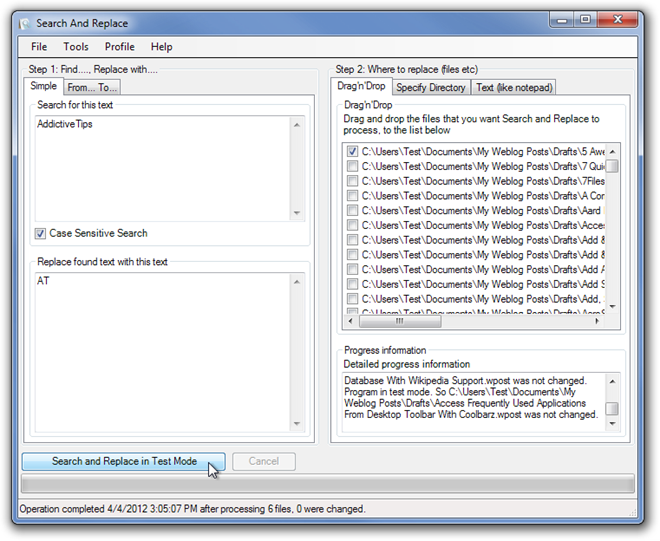










Komentáre